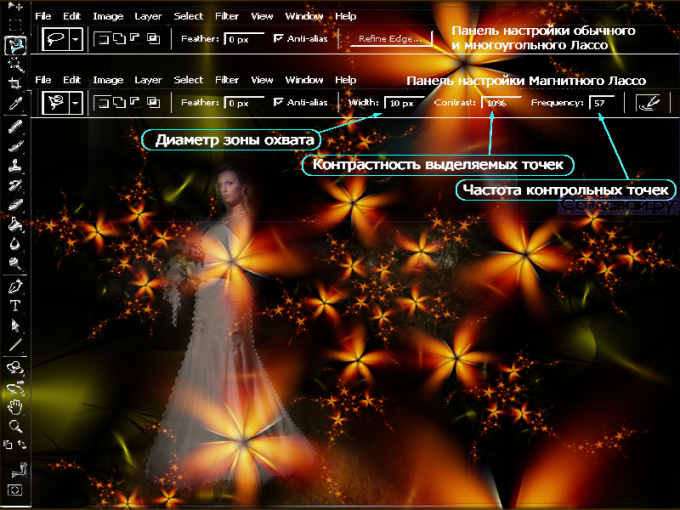Porada 1: Zmiana tła w programie Adobe Photoshop (metoda 2)
Porada 1: Zmiana tła w programie Adobe Photoshop (metoda 2)
Bardziej efektywny sposób oddzielania obrazu od tła w programie Photoshop opiera się na użyciu narzędzia "Lasso magnetyczne". Ta metoda ma zastosowanie do obrazów ze złożonym tłem.

Możesz zmienić tło w PhotoshopieEfektywna metoda oparta na wykorzystaniu narzędzia "Lasso magnetyczne". Otwórz żądany obraz w programie Adobe Photoshop. Wybierz odpowiednie narzędzie w panelu edytora.

Kursor z magnetycznym kliknięciem lassolewy przycisk myszy w dowolnym punkcie obrysu zdjęcia. Płynnie przesuń mysz wzdłuż tego konturu. W takim przypadku ścieżka selekcji "przyklei się" do obrazu, pozostawiając węzły (kwadraty).

Kontynuuj, aby kierować ścieżką wzdłuż całego obrazu. Po powrocie do punktu początkowego zaznaczenia przesuń kursor do pierwszego węzła, po prawej stronie wskaźnika myszy pojawi się okrąg wskazujący, że można zamknąć zaznaczenie. Naciśnij lewy przycisk. Powstaje selekcja.

Następnie otwórz zdjęcie z nowym tłem, gdziechcesz umieścić wybrany obraz. Używając klawiszy skrótów "Ctrl + C" i "Ctrl + V", skopiuj wybrany obszar do nowego pliku z żądanym tłem. Skaluj skopiowany fragment za pomocą kombinacji "Ctrl + T", wprowadź zmiany, naciskając klawisz Enter. Przenieś obraz do wybranej lokalizacji. Aby to zrobić, przytrzymaj klawisz Ctrl i lewy przycisk myszy, przesuń fragment wzdłuż nowego obrazu z tłem. Oto wynik:

Wskazówka 2: Jak skopiować tło
Jeśli nie lubisz tło obraz, który masz, zawsze domoże przyjść edytor grafiki Adobe Photoshop i jego funkcje. Używając go, możesz utworzyć plik składający się z dwóch oddzielnych warstw, z których jedna będzie obrazem, który chcesz, lub zdjęciem, a druga jest odpowiednia dla niego tło.

Potrzebujesz
- Edytor grafiki Adobe Photoshop
- dwa obrazy cyfrowe
Instrukcje
1
Otwórz zdjęcie w edytorze zdjęć, który chcesz zmienić tło.
2
Wybierz "Magiaróżdżka "(Magiczna różdżka). Wybierz przestrzeń wokół obiektu (w naszym przypadku wokół dziewczyny). Może to wymagać kilku kliknięć. W takim przypadku upewnij się, że ustawienia narzędzia są takie same jak na rysunku.
3
Jeśli różdżka przydzieliła nie tylko tło wokół obiektu, ale także niektóre częściobiekt, łatwo go naprawić. Wybierz narzędzie Lasso i tryb odejmowania z wybranego obszaru, jak pokazano na powyższym rysunku. A teraz zakreśl obszary lasso, które nie powinny być podświetlone.
4
Odwróć zaznaczenie, naciskając Ctrl + I. Teraz należy dokonać wyboru bardziej miękkiego za pomocą elementu menu Wybierz - Modyfikuj - Pióro (Wybór - Modyfikacja - Pióro). W oknie dialogowym określ promień wtapiania 1-2 pikseli i kliknij OK.
5
Teraz możesz przenieść naszą dziewczynę na oddzielną z tłoi warstwę za pomocą skrótu klawiaturowego Ctrl + J. Zwróć uwagę na paletę warstw: teraz są dwie warstwy. Na wierzchu - dziewczyna z osobna tłoa.Jeśli nie masz palety warstw w obszarze roboczym, wywołaj ją, naciskając klawisz F7 Teraz możesz usunąć dolną warstwę, klikając obraz zbiornika na śmieci w prawym dolnym rogu palety warstw. Nasz model pozostanie przejrzysty tłoe, pod którym można podnieść dowolny substrat.
6
Otwórz plik z nowym tłoktórą chcesz skopiować. Na przykład tutaj są te liście klonu. W palecie warstw powinna znajdować się tylko jedna warstwa o nazwie "Tło" lub "Tło". Teraz możesz albo skopiować zdjęcie dziewczyny do pliku z tłoohm lub odwrotnie. W obu przypadkach musisz przeciągnąć potrzebną warstwę z palety do drugiego dokumentu. Podczas przeciągania przytrzymaj lewy przycisk myszy.
7
Edytuj plik, aby zaakceptował żądanyjesteś miły. Prawidłowo ułóż warstwy w palecie w wymaganej kolejności względem siebie. Kolejność warstw zmienia się również poprzez przeciąganie myszą, przytrzymując lewy klawisz.
8
Skaluj warstwy względem siebie. Aby to zrobić, wybierz warstwę w palecie, której rozmiar chcesz zmienić względem drugiej warstwy, i naciśnij kombinację klawiszem Crtl + T. Następnie można zmienić rozmiar warstwy na dwa sposoby: wprowadzając wartości liczbowe w panelu skalowania lub zmieniając rozmiar warstwy za pomocą myszy. Jeśli pracujesz z myszą, przytrzymaj klawisz Shift, wtedy rozmiar warstwy zmieni się proporcjonalnie. Po wybraniu skali, naciśnij przycisk "Enter".
9
Korzystanie z narzędzia "Przenieś", tłoNowa warstwa i warstwa z portretem dziewczyny względem siebie, tak aby wynik Ci się podobał. W razie potrzeby przyciąć obraz za pomocą narzędzia Przycinanie.
10
Zapisz gotowy plik w wymaganym formacie (na przykład jpeg), używając opcji menu "Zapisz" lub "Zapisz jako". Oto zdjęcie z nowym tłooh!